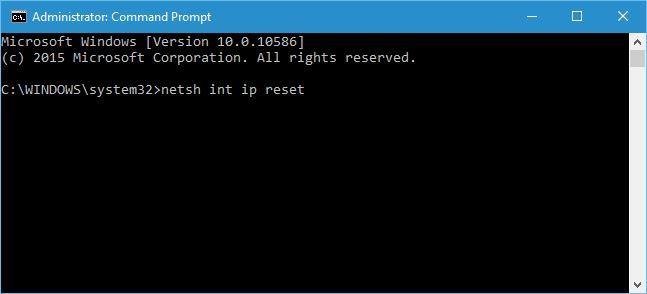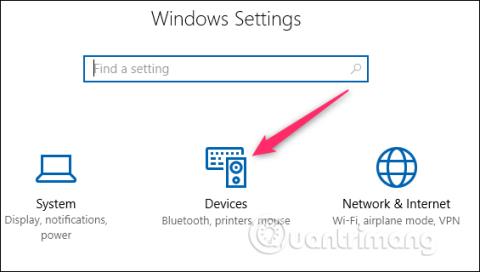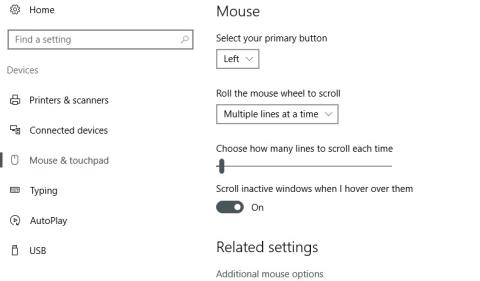Hogyan lehet automatikusan letiltani az érintőpadot az egér csatlakoztatásakor a Windows 10 rendszeren
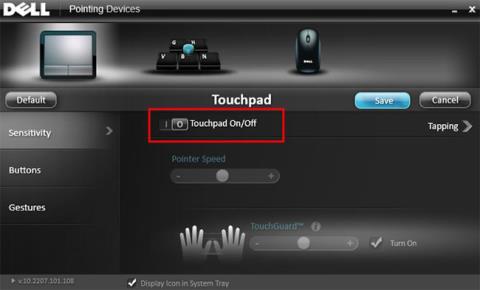
Egyes esetekben, amikor Bluetooth- vagy vezetékes egeret kell használni egy Windows laptopon, úgy tűnik, hogy az érintőpados egér feleslegessé válik, és gondot okoz a felhasználónak, ha véletlenül megérinti. Szerencsére azonban van egy egyszerű beállítás, amellyel a Windows automatikusan letiltja az érintőpadot, amint az egér csatlakoztatva van a számítógéphez.